超星电子图书本地镜像平台使用方法
超星图书镜像使用指南
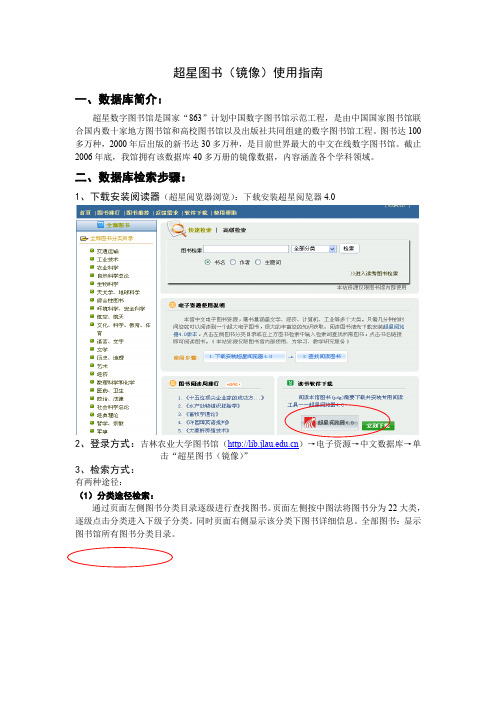
超星图书(镜像)使用指南一、数据库简介:超星数字图书馆是国家“863”计划中国数字图书馆示范工程,是由中国国家图书馆联合国内数十家地方图书馆和高校图书馆以及出版社共同组建的数字图书馆工程。
图书达100多万种,2000年后出版的新书达30多万种,是目前世界最大的中文在线数字图书馆。
截止2006年底,我馆拥有该数据库40多万册的镜像数据,内容涵盖各个学科领域。
二、数据库检索步骤:1、下载安装阅读器(超星阅览器浏览):下载安装超星阅览器4.02、登录方式:吉林农业大学图书馆()→电子资源→中文数据库→单击“超星图书(镜像)”3、检索方式:有两种途径:(1)分类途径检索:通过页面左侧图书分类目录逐级进行查找图书。
页面左侧按中图法将图书分为22大类,逐级点击分类进入下级子分类。
同时页面右侧显示该分类下图书详细信息。
全部图书:显示图书馆所有图书分类目录。
(2)快速检索和高级检索途径:页面上方提供快速检索和高级检索功能,通过在输入框中输入检索词,点击检索按钮进行图书查找。
快速检索界面:通过书名,作者,主题词,在当前分类检索等字段进行搜索。
★在当前分类检索:检索范围是在当前所在分类中检索。
★在结果中检索:在上次的检索结果中进行再次检索。
高级检索界面:★高级搜索:对书名、作者、主题词、年代、检索范围等条件的组合检索。
三、图书阅读、下载、打印1、图书阅读方法如图,点击图书名即可自动启动超星阅览器阅读图书。
2、图书下载方法(1)普通下载方法:阅读时在图书阅读页面上点击鼠标右键选择“下载”菜单,下载这本书。
(2)自定义下载方法:①在设置菜单中自定义下载图书的存放路径。
②在下载图书时选择图书存放路径。
3、阅读权限:用户下载的图书可以在本机器上进行阅读,但不能拷贝到其他机器上阅读。
4、打印:阅读时在图书阅读页面上点击鼠标右键选择“打印”菜单,打印这本书。
四、文字识别与摘录、标注功能1、文字识别与摘录阅读超星PDG图像格式的图书时,可以使用文字识别功能将PDG转换为TXT格式的文本保存,方便了信息资料的使用。
超星电子图书馆的使用

3.超星图书馆本地镜象(10万种) —— 数据安装在图书馆服务器上
超星电子图书馆的使用
4、我校图书馆购买的超星资源
•2002-2004年:购买数据库做本地镜像 •2006年以来:包库用户(访问超星教育 站点镜像)
超星电子图书馆的使用
超星电子图书馆的使用
•使用快捷方式 登陆超星图书馆
超星电子图书馆的使用
•工具栏
•IE阅览功能
•翻页工 具
超星电子图书馆的使用
IE浏览器功能
超星电子图书馆的使用
超星电子图书馆的使用
目次检•目索次检索功能
超星电子图书馆的使用
超星电子图书馆的使用
全文•检全索文检索功能
超星电子图书馆的使用
超星电子图书馆的使用
超星电子图书馆的使用
超星电子图书馆的使用
2、检索结果的处理
❖阅读图书 ❖下载图书 ❖打印图书
超星电子图书馆的使用
检索到自己想看的图书之后, 直接在线阅读
超星电子图书馆的使用
•包库阅读:
•直接点击想要阅读 的书名,由默认的超 星阅览器自动打开进 入本书正文第一页的 浏览模式
•也可根据自己的网络性质选择 相应的服务器,提高速度。点 击之后,同样是由默认的超星 阅览器打开图书
超星数字图书必须使用超星图书阅览器阅读和 下载,当前阅览器最新版本为SSReader4.0版本。 下载方法:进入包库网站点击下载 安装方法:根据向导进行安装
超星电子图书馆的使用
•点击下载超星阅览器
超星电子图书馆的使用
超星电子图书馆的使用
超星电子图书馆的使用
超星电子图书馆的使用
超星电子图书使用指南

识别文字
• 文字通常是图片的形式来显现的,不过可以通过文字识别 器,把文字从图片上复制、粘贴下来。
六、收藏到我的图书馆
• 对于一些阅读频率较高的图书,在超星数字图书镜像站点 中可以添加到“我的图书馆”。具体步骤如下。 1.点击主页中的“进入读秀图书检索”进行注册。
进入读秀图书检索
进入个人图书馆
四、快速检索
• 利用主页上的快速检索能够实现图书全部字段、书名、作 者和主题词的单项模糊查询,还可以选择检索范围。对于 一些目标范围较大的查询,建议使用该检索方案。
五、高级检索
• 利用高级检索可以实现图书的多条件查询。对于目的性较 强的读者建议使以图片形式保存网页
进入图书馆主页 ()
进入数字资源子栏目
一、 下载并安装 超星图书阅览器
• 超星数字图书必须使用超星图书阅览器阅读和下载。 当前阅览器最新版本为SSReader4.0版本。
二、分类导航阅读图书
1.登录图书馆主页的电子
图书,选择超星数字图书 馆。这里不需要用户名和 密码,直接点击主页上的 “图书馆分类”逐步打开 图书馆各个分类。
选择免费注册
2.注册成功后,就可以把图书添加到“我的图书馆”。具
体方法是:在每一本图书书目的下方有一个“收藏到我的 图书馆”的按钮,登陆后就可以把该书添加到“我的图书 馆”。
疑问咨询
疑问咨询:9041(图书馆一楼采编室) 68834716 E-mail: zjtulib@
超星电子图书使用指南
郑州交通职业学院图书馆
简
介
我院图书馆现已开通使用拥有14万册电子图书的超星数字图书馆, 它是河南省教育厅出资购买,我院免费使用的电子文献资源,超星数 字图书馆在我院的开通使用丰富了我院电子图书资源,是我院在高校 文献资源共建共享工作中新的跨越。超星数字图书馆实现了网上阅读 和下载,为我院教学和科研提供了文献资料支持,为师生查阅文献信 息提供了便利;同时,又减少了我院的文献资源建设资金和人力的投 入,加强了兄弟院校之间的交流与合作,具有重要意义。欢迎学校师 生使用超星数字图书馆,它将给你展示全新的阅读方式和意想不到的 阅读效果。
超星数字图书馆13.03

超星数字图书馆
葛瑞平
内容大纲
一、简介 二、登陆 三、超星阅读器 四、检索方式 五、检索结果的处理 六、技巧
一、简介_1
由北京超星公司与国内数十家图书馆联合开发建设, 是目前国内藏书较多、永不闭馆的网上图书馆,拥有电子 图书百万种。 1.检索途径:
网上读者可以按书名、作者、分类、关键词等途径检 索其所有图书,其电子图书凭超星读书卡有偿使用。 2.检索方式:
4.1 分类浏览检索
步骤:
此分类专指图书分类。图书按《中国图书馆分类法》 分类,点击一级分类即进入二级分类,依次类推。末级 分类显示的是图书信息,点击书名超链接,阅读图书。 读者可直接逐级点击相应类目,直至检到满足需要为止.
举例演示:
通过超星数字图书馆的分类浏览检索有关“各种军 事力量”方面论述的图书有哪些?
工 具 栏:快捷功能按钮 翻页工具:阅读书籍时,可以快速翻页 窗 口:基本与功能耳朵相对应
①阅读窗口 阅读超星PDG及其他格式图书窗口
②网页窗口 浏览网页窗口 ③下载窗口 下载书籍窗口
菜单
工具栏
阅读窗口
五个功能耳朵
窗口
四、检索方式
(1)分类浏览
(2)关键词检索
关键词检索控制区
分类浏览 用所需查找图书的关键词进行查询,可分为简单检索(快速检索)和高 级检索两种检索方式
举例演示
检索萨缪尔森编著的经济学
经济学 萨缪尔森
五、检索结果的处理
阅读图书 下载图书 打印图书 管理图书
Байду номын сангаас
检索到自己想看的图书之 后,直接在线阅读
包库阅读:
直接点击想要阅读的书名,由 默认的超星阅览器以ie模式自 动打开该图书,默认的是进入 本书正文第一页的浏览模式
超星电子图书

医学文献检索教研室
主要内容
一、
概况
二、
三、 四、
进入途径与界面
检索方法 超星阅读器的使用
电子图书
1.定义 2.特点
1.定 义
电子图书:又称e-book,是指以数字
代码方式将图、文、声、像等信息存 储在磁、光、电介质上,通过计算机 或类似设备使用,并可复制发行的大 众传播体。
2、界面
2.1
检索页 2.2 检索结果页
1)检索页(镜像版)
检索输入框
分类目录
检索方式选择
下载阅读器
2)检索结果界面(镜像版)
点击书名进入 该书阅读页
检索结果排序选择
检索结果书目显示区域
网络版首页
检索区
网络版 检索结果页
网络版检索结果细览页
三、 检索方法(镜像版)
1
、 快速检索
二、 进入途径和界面
1、进入途径 2、界面
1、进入途径
1.1 镜像版 1.2 网络版
1.1 镜像版
图书馆网页→电子资源→电子图书→超星(镜 像版)
界面介绍(网络版)
校园网内入口 图书馆网页→电子资源→电子图书 →超星(网络版) 校园网外入口 /
点击此处,弹出选 择框,可以选择图 书其他部分的阅读 调整窗口显示比例
IE阅览功能 工具栏 翻页工具
拖动工具
选择图像
标签
文字选择
图书标记 调整高度/宽度 具体页的定位
注意事项:
镜像库资源提供下载服务,在 进行下载之前必须运行“注册 器”程序。 包库超星资源,只能下载部分 图书,下载之后只能在本机阅 读,时限为三个月。
2、特 点
超星电子图书使用说明

超星电子图书使用说明
1、图书搜索
汇雅电子图书的搜索可分为两大类:关键字检索和分类检索。
关键字搜索:
即输入需要搜索的关键字,查找需要的电子图书。
与谷歌、百度的搜索模式相同。
区别在与,在关键字搜索的结果又加入深度检索的功能——即二次检索。
而且,还为读者提供了按书名、作者、及全文的检索,方便读者快速便捷的找到自己需要的图书资源。
分类检索:
汇雅电子图书综合各方专家学者的建议,整理了图书分类目录22种,读者可根据相关的分类搜索资源,更加深入为读者查找相关资源服务。
2、图书阅读
汇雅电子图书应用超星自主研发的压缩技术与图片扫描技术,支持电子图书IE在线阅读和下载电子图书后使用超星电子图书阅读器阅读。
IE在线阅读
阅读器阅读
3、内容收集
为了方便读者收集整理,汇雅电子图书支持“文字提取”、“打印”、“下载”等功能。
超星使用方法
3.超链接
操作方法:在阅读书籍时,点击工 具栏中的超链接工具; 使用鼠标左键在书籍阅读页面画框, 在弹出的窗口中填写链接地址; 右键菜单: ① 删除:删除超链接。 ② 转到:触发超链接。 ③ 属性:编辑超链接地址及更换 颜色。
五.设置
在阅读书籍时,点击 工具菜单中的“标 注”,在拉出的菜单 中选择选择要进行的 操作: 1.显示/隐藏标注工具 显示或隐藏标注浮动 工具条 2.页面列表
用来阅读的电脑不能上网
3. 选择“点击此处下 载证书” 即可得到一 个以用户名为文件名 的 .sscert文件,获取 后拷回到不能上网的 电脑上,
用来阅读的电脑不能上网
4. 在不能上网的计算 机上,先打开超星阅 读器,选择工具条-注 册-离线登录
用来阅读的电脑不能上网
5. 输入用户名及拷贝 到机器上的离线证书 文件,提示“注册成 功”,就可以正常阅 读图书了
右键菜单:
① 删除:在要删除的批注图 标上点击鼠标右键选择“删 除”。 ② 显示内容:在批注上单击 鼠标右键选择“显示内容”, 可以在页面中显示批注的内 容。显示内容和隐藏内容可 以通过双击批注图标来快速 切换。 ③ 属性:编辑批注内容、修 改颜色。
2.铅笔、直线、圈和高亮 操作方法:在阅读书籍时,点 击工具栏中相应工具。 按住鼠标左键画直线、圆、高 亮。 右键菜单: ① 删除:可以删除铅笔、直线、 圈或高亮。 ② 属性:修改颜色和线宽。
检查上网方式
如果安装阅读器之后无法查阅读图书, 请先确认您是否在校园网范围
点击“书名”链接阅读全文。
注: 阅读本站图书可以选择阅读器阅读和 IE阅读两种方式。使用阅读器阅读,需先 下载安装“超星阅读器4.0版本”;使用IE 阅读,需首先下载IE插件。
超星数字图书馆使用帮助
超星数字图书馆使用帮助进入站点下载安装超星阅览器4.0版本第一步.超星阅览器下载(如果您已经下载,请直接看第二步):进入/help/index.htm下载超星阅览器。
下载方法:1.点击"镜像下载一"或"镜像下载二"下载地址,在弹出的文件下载窗口中选择"将该程序保存到磁盘"然后点击确定。
("镜像下载一"或"镜像下载二"是我们为用户提供的两个下载站点,您可以任意选择其中的一个站点下载)2.如果您的系统安装了网络蚂蚁NetAnts或网际快车FlashGet,也可以使用这两个工具下载。
注意:下载完毕后,请首先检查一下您下载的文件大小是否与我们公布的大小相同。
如果不相同,请您删除后重新下载;如果相同,但出现安装解压错误,说明您的机器中可能有病毒,请您先查毒,然后重新下载安装。
第二步.安装超星阅览器:安装方法:超星阅览器安装程序下载完毕后,双击安装程序将进入自动安装向导,向导会引导您完成超星阅览器的安装。
①双击安装程序,开始安装。
②根据安装向导的提示,进行安装。
③阅读许可协议,进行下一步安装④阅览器安装路径的选择。
注意:超星阅览器不能安装到中文路径下(很重要)。
⑤完成安装。
第三步.检查上网方式:如果安装阅览器之后无法阅读图书,请先确认您是否通过代理服务器上网,点击此进入查看检查代理上网设置方法。
点击“书名”链接阅读全文注:阅读本站图书可以选择阅览器阅读和IE阅读两种方式。
使用阅览器阅读,需先下载安装“超星阅览器4.0版本”;使用IE阅读,需首先下载IE插件。
阅览器阅读、下载图书1.在首页的“图书分类”选择分类,或在图书检索框内输入关键字进行图书搜索2. 进入图书显示页面3.点击书名即可阅读图书。
4.阅读时在图书阅读页面上点击鼠标右键选择“下载”菜单,下载图书。
5.自定义下载路径的方法:①在设置菜单中自定义下载图书的存放路径。
超星数字图书馆镜像站使用方法介绍
第三步、阅读
• 下载打印 • 二次利用(文字图像识别) • 添加书签 • 图书标引 • 更换前景/背景
• 下载和打印
右键,在弹出的 菜单选择“打印”
选择打印页数
• 二次利用(文字图像识别 )
• 如何加入书签
在“书签”菜单 中选择“添加”
。
•标注方法
还可以使用铅笔、直线、 画圈、高亮、链接等工具
超星数字图书馆镜像站使用方法介绍.ppt
登录超星数字图书馆
超星数字 图书首页
读书三步曲
• 安装阅读器 • 检索书籍 •阅 读
第一步、安装阅读器
阅读超星电子图书需要下载 并安装专用阅读工具——超星阅 览器4.0 或更高版本
第二步、检索图书
• 分类浏览 • 快速检索 • 二次检索 • 高级检索
•更换背景
• 更 换 文字颜色
选择“更 换背景”
选择“前 景色”
选择自己喜欢的颜 色然后‘添加到自定 义颜色’再‘确定’字 体颜色便更改
热点问题解答
• 如何将下载的图书拷贝到其它电 脑中阅读?
在默认的情况下电子书可以直接通 过阅览器进行匿名下载的,但是匿名下 载的书无法拿到其它机器上阅读。
提示当前是匿名下载, 下载的书无法带到其它 机器上阅读,需要到注 册中心注册,点此进入 注册中心
登陆成功后,再下 载图书,此时是以 你注册的用户名的 身份下载
分类浏览 点击主页上的图书分类目录,可 逐步打开下级类目。
打开 语言文字类
建议在不知道具体的书名或作者时采用分类检索
11
弹出二级类目: 汉语、常用外国语 等。 再打 开语言学
12
打开翻译学, 便可得到有关翻译学 图书的书目信息。
超星电子图书使用帮助文档
在弹出的检索框中填 入要检索的关键词
检索到包含“学生” 这个关键词的目次
也能检索到内部 隐含的目次
多 窗 口 阅 读
选择一本书,点击鼠 标右键弹出菜单,选 择“在新窗口中打开” 便可在新窗口中打开 所选图书。
尊重知识 尊重版权
(超星部分签约授权作者)
李铁映同志
国家版权局 副局长沈仁干
原新闻出版署 署长宋木文
选择限制条件
检索结果
分类检索
选择要查找的图书分类,点击分类选项进入二级分类
点击二级类目进入书的检索页面
在搜索结果中选择所需图 书,点击书名便可阅读
阅读书籍ห้องสมุดไป่ตู้
目 次 检 多 窗 口 阅 标 注 方 摘 录 引 用 索 读 法 方 法
(文字图像识别)
如 何 加 入 书 签
目 次 检 索
在目次列表上点击鼠标右键,弹出菜单 选择“查找目录”便可进行目次检索。
图像格式电子图书数据库 服务优势
水平排列窗口
镜像服务方式 在用户本地安装数据,需要一定的硬件条件,有足够的存储空间
包库服务方式
不在用户本地安装数据,通过开通访问IP地址范围,访问所选购图书
1、核心产品
文本电子图书数据库
垂直排列窗口
超星T20工程投入近4000万资金
2005年年底至2006年年初,文本书总量将达到20万册
需要识别的文字显示在文 字识别框中,可以利用文 字识别框进行编辑。
点击保存成文本
选择“区域选择”工具。
在要保存的图像上利用“区 域选择”工具拖动鼠标。
弹出菜单选择“图像 另存为”保存图像。
如何加入书签
在“书签”菜单中选择“添 加”
在弹出的书签编辑 器中填入书签名、 备注等,便可将所 在页加上书签。
- 1、下载文档前请自行甄别文档内容的完整性,平台不提供额外的编辑、内容补充、找答案等附加服务。
- 2、"仅部分预览"的文档,不可在线预览部分如存在完整性等问题,可反馈申请退款(可完整预览的文档不适用该条件!)。
- 3、如文档侵犯您的权益,请联系客服反馈,我们会尽快为您处理(人工客服工作时间:9:00-18:30)。
超星电子图书本地镜像平台使用方法
2.1 访问电子图书数据库服务首页
通过启动浏览器的地址栏,输入:http://192.168.100.60:8080。
访问电子图书进入首页:
图1 汇雅电子图书数据库首页
2.2 汇雅电子图书数据库使用流程
图2 汇雅电子图书数据库使用流程
使用汇雅电子图书数据库服务首先需要安装超星阅读器;然后访问数据库服务首页,通过图书分类查找或关键字检索图书,单击图书名称超链接,系统自动调用超星阅读器进行阅读。
3.超星阅读器下载与安装
3.1 超星阅读器下载
通过访问汇雅电子图书数据库首页下载超星阅读器
图3 首页超星阅读器下载
在弹出的对话框中选择“保存到本地”
3.2、超星阅读器安装
①、双击安装程序,开始安装;
在开始安装之前会弹出如下图4所示的提示窗口:
图4 提示窗口
安装之前注意:将打开的超星阅读器以及和超星有关的IE窗口关闭。
②、经过上步处理以后,点击“是”按钮,将出现超星阅读器的安装向导,如下图5
所示:
图5 安装向导
③、点击“下一步”按钮,在出现的“许可证协议”窗口中点击“我接受”按钮;
④、阅读器安装路径的选择,如下图6所示:
图6 安装路径选择
注意:可以安装在默认目录下,也可以自己选择安装目录,但是必须要保证不要安装在中文目录下。
⑤、点击“安装(I)”按钮进行安装;
⑥、安装完成,如下图7所示:
图7 安装完成
点击“完成”按钮已完成阅读器的安装过程。
4、汇雅电子图书数据库功能
4.1图书检索
4.1.1分类检索
汇雅电子图书数据库首页左侧有如下图8所示的分类列表:
图8 分类列表
点击图8中所示的各个分类,该分类将会展开下面的子级分类,点击次级分类,页面右侧出现您所点击分类下的图书。
例如,选择“语言、文字”分类,然后点击下面的二级“总
论”,如下图9所示:
图9 分类检索示例
4.1.2快速检索
汇雅电子图书数据库有如下图10所示的快速检索功能:
图10 快速检索(1)
使用步骤:
①、在图书检索框中输入要检索的关键字;
②、在分类下拉框中选择检索分类,默认是在全部分类中检索,如下图11所示:
图11 分类下拉框
③、选择检索字段,默认是“书名”字段,还可以按“作者”和“主题词”字段进行检索。
④、如果已经展开了一个分类,那么快速检索模块就会多出“在当前分类检索”的选项,如
下图12所示:
图12 快速检索(2)
如果只在打开的分类中进行检索,请先选中“在当前分类检索”,然后输入检索关键字和选择检索字段。
⑤、点击“检索”按钮进行图书检索。
4.1.3高级检索
点击图10所示的“高级检索”选项,出现如下图13所示的高级检索模块:
图13 高级检索
使用步骤:
①、选择检索项
默认的三组检索项分别是“书名”、“作者”和“主题词”,点击检索项下拉框,如下图14所示:
图14 检索项下拉框
如果调整检索项,点击下拉框选择不同的检索项即可;
②、选择逻辑
默认的两组逻辑都是“并且”,点击逻辑下拉框,如下图15所示:
图15 逻辑下拉框
如果调整逻辑,点击逻辑下拉框选择不同的逻辑项即可。
逻辑项的含义:
“并且”:检索条件既包括前一个检索词又包括后一个检索词;
“或”:检索条件或者包含前一个检索词或者包含后一个检索词。
例如书名对应的检索关键
字为“毛泽东”、作者对应的检索关键字“李”、逻辑为“或”,检索的时候只要一本书的书名包含“毛泽东”或者作者包含“李”,那么这本书就可以被检索到。
③、输入检索词
在检索框中输入检索关键词。
④、选择出版年代
如上图13所示,从出版年代后面的第一个下拉框中选择开始年代,如下图16所示:
图16 开始年代下拉框
从第二个下拉框中选择终止年代,终止年代是和上步中所选择的开始年代对应的,比如开始年代选择的是2002年,终止年代就是2002年以后的年份,如下图17所示:
图17 终止年代下拉框
注意:如果开始年代框选择的是“小于1980年”,那么终止年代框就不用再进行选择。
⑤、选择排序条件和排序方式
如上图13所示,在排序条件下拉框中选择排序条件,点击下拉框,可以选择排序条件:出版日期和书名。
如下图18所示:
图18 排序条件下拉框
在排序方式下拉框中选择排序方式,点击下拉框,可以选择排序方式:降序和升序。
如下图19所示:
图19排序方式下拉框
⑥、选择每页显示的记录数
在记录数的下拉框中,可以选择检索结果页显示的记录数,默认是10条,如下图20所示:
图20 检索结果页显示的记录数
⑦、选择检索范围
如图13所示,将鼠标移动到“选择检索范围”处,会出现如下图21所示的检索范围选择框:
图21 检索范围选择框
在图21所示的检索范围选择框中,可以选择检索的范围,在需要检索的分类前的复选
框中打上对勾即可。
如果不选择检索范围,默认是在全部分类中进行检索。
⑧、点击“检索”按钮进行检索,点击“重填”按钮进行各项数据的重新填写和选择。
4.2图书阅读
按照4.1章节所述检索方法,找到相应的图书以后,直接点击图书书名的链接,就可以
调用超星阅读器阅读图书。
如果在点击图书书名显示如下图22所示的提示页面,请检查是
否安装了超星阅读器或者安装的超星阅读器版本是否低于 4.0。
图22 页面提示
4.3图书排行
图书推荐排行,在首页上显示如下图24所示:
图24 首页图书推荐排行
图书推荐排行是根据管理员推荐图书的时间顺序排列的,点击排行榜中书名的链接,可以打开这本图书的详细信息页面。
4.4反馈需求
点击“反馈需求”按钮,出现如下图25所示的反馈需求页面:
图25 反馈需求
如上图所示,可以将自己需要但系统中没有的图书告知管理员。
方法:在图书信息的相应输入框内输入图书信息,点击“提交”按钮把所填信息提交给管理员。
如果需要重新填写图书信息,点击“重填”按钮进行重新输入图书信息。
5、常见问题
5.1如何阅读电子图书
首先需要下载并安装超星阅读器。
然后点击页面上图书书名超链接将自动启动超星阅读
器阅读图书。
更详细请查看步骤2使用流程。
5.2下载图书时一直提示进度为0%
请检查您的电脑系统日期是否正确,必须设置为当前正确的日期时间。
5.3下载的图书如何拷贝到其他机器上阅读
超星阅读器匿名用户状态下载的图书只能在本机上阅读,此时检查超星阅读器->“注册”菜单->“用户信息”中的用户名为未注册用户(如下图26所示):
图26 匿名用户
在超星阅读器登录个人用户名后下载的图书支持拷贝到其他机器上阅读,登录注册个人用户名的方法为运行超星阅读器->“注册”菜单->“用户登录”进入注册中心注册登录个人用户名。
拷贝到其他机器阅读时,需要在阅读的机器上使用下载时用户名进行超星阅读器->“注册”菜单->“用户登录”操作。
5.4访问时提示需要输入用户名、密码
如果访问时页面提示您输入用户名和密码,请尝试点击“IP登录”按钮进行登录。
如果还不能进入则表明您的IP范围不在开通的范围内。
